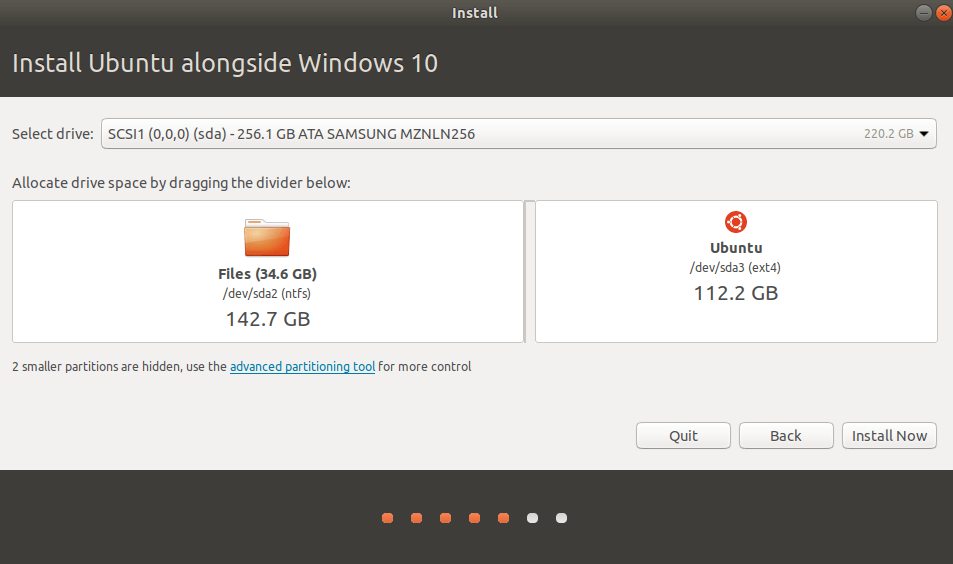So installieren Sie Ubuntu von USB
Das kostenlose Ubuntu-Betriebssystem gilt als kompetente Alternative zu den Microsoft- oder Apple-Zahlungssystemen. Neueste Ubuntu-Versionen Sie können frei als ISO-Dateien aus dem Internet heruntergeladen werden . Eine ISO-Datei ist ein digitales Speicherbild des Inhalts einer CD / DVD. Um Ubuntu ISO zu installieren, muss die Datei gebrannt oder auf eine DVD oder einen USB-Stick kopiert werden. Hier zeigen wir Ihnen, wie Sie einen Ubuntu-USB-Stick erstellen, um das beliebte Betriebssystem von hier aus zu installieren und zu starten.
- Voraussetzungen für die Installation des Ubuntu-Betriebssystems von einem USB-Stick
- Vorbereitung: Laden Sie Ubuntu herunter und installieren Sie LinuxLive USB Creator
- Erstellen Sie einen Ubuntu-Bootspeicher
- Installieren Sie Ubuntu von Ihrem USB
Voraussetzungen für die Installation des Ubuntu-Betriebssystems von einem USB-Stick
Beachten Sie zunächst die Systemanforderungen: Für die neueste Version sollte Ihr PC über Folgendes verfügen:
- einen 2-GHz-Prozessor;
- 4 GB oder mehr RAM;
- Mindestens 25 GB freier Festplattenspeicher.
Um Ubuntu von USB zu installieren, benötigen Sie außerdem ein Wechseldatenträger mit ausreichender Kapazität. Sie müssen mindestens 4 GB freien Speicherplatz haben. Als nächstes zeigen wir Ihnen Schritt für Schritt, wie Sie einen normalen USB-Speicher in einen Ubuntu-USB-Speicher konvertieren und das Betriebssystem direkt damit installieren.
Vorbereitung: Laden Sie Ubuntu herunter und installieren Sie LinuxLive USB Creator
Laden Sie zunächst die neueste Version von Ubuntu herunter . Die 18.04.3 LTS-Version wird bis 2023 regelmäßig über Sicherheit und Stabilität informiert, was sie zu einer sicheren Option macht. Im Ubuntu-Downloadbereich finden Sie die ISO-Datei zum kostenlosen Download. Da die Datei eine Größe von ca. 2 GB hat, müssen Sie je nach Download-Geschwindigkeit einige Minuten warten.
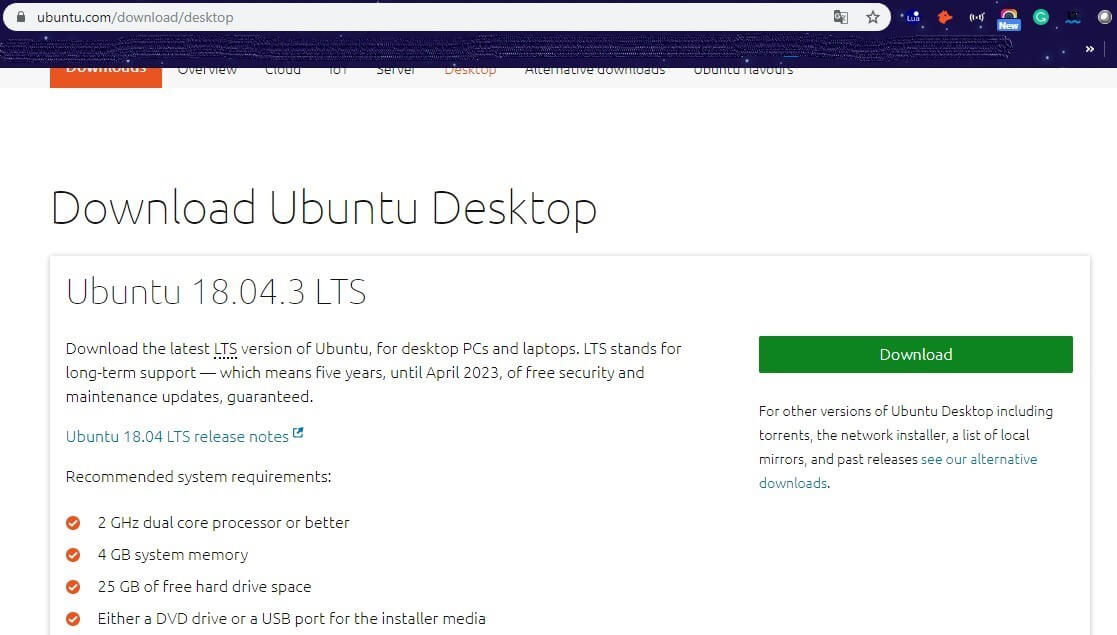
Der nächste Schritt besteht darin, das LinuxLive USB Creator- Tool herunterzuladen und auf Ihrem Gerät zu installieren. Mit dieser Software können Sie Ihre eigenen perfekt funktionierenden Ubuntu-USB-Laufwerke erstellen. Sie finden die Installationsdateien auf der offiziellen Homepage der Open Source-Software. Führen Sie nach dem Herunterladen die Datei aus und befolgen Sie die Installationsanweisungen:
- Wählen Sie die Installationssprache .
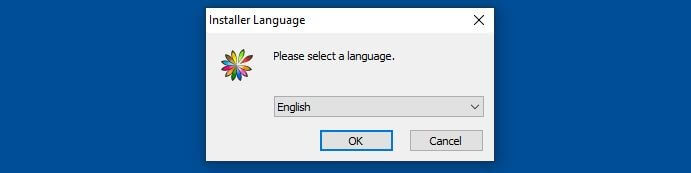
- Folgen Sie dem Installationsassistenten und schließen Sie alle geöffneten Programme und Anwendungen im Hintergrund. Klicken Sie dann auf “Weiter”.
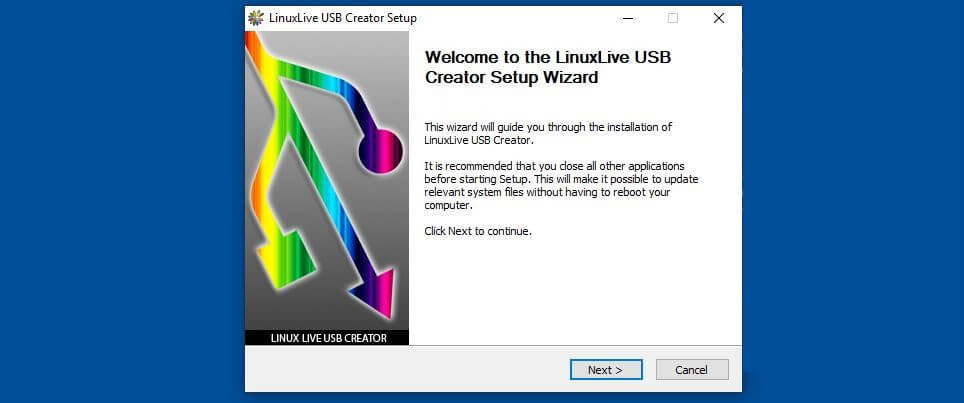
- Wählen Sie den Speicherort aus, an dem Sie die Software installieren möchten.
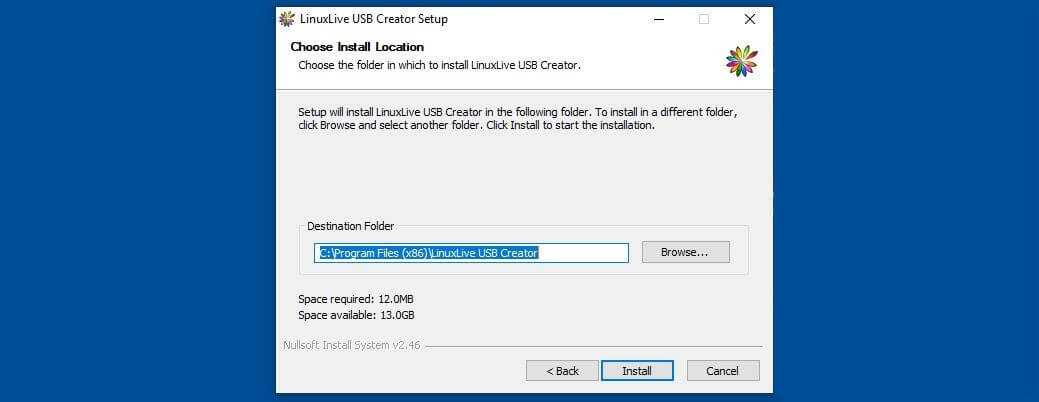
- Nach dem Klicken? Installieren ? Wird das Programm automatisch am ausgewählten Speicherort installiert. Das kann ein paar minuten dauern.
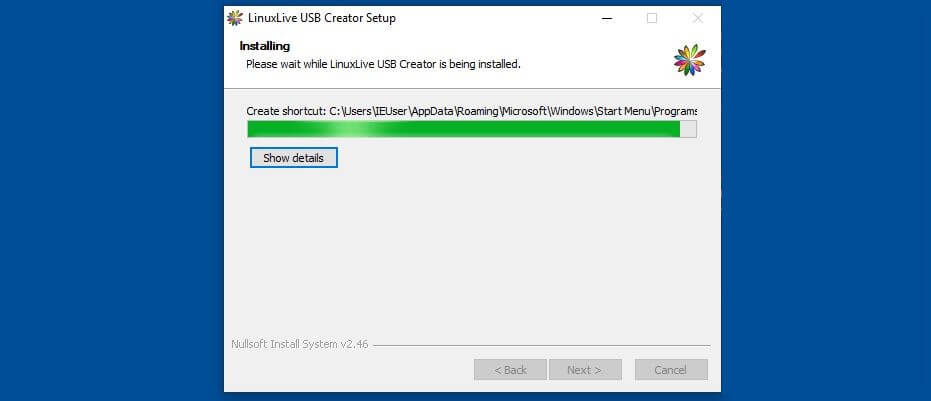
- Klicken? Fertig ? um die Installation abzuschließen und das Programm zu öffnen.
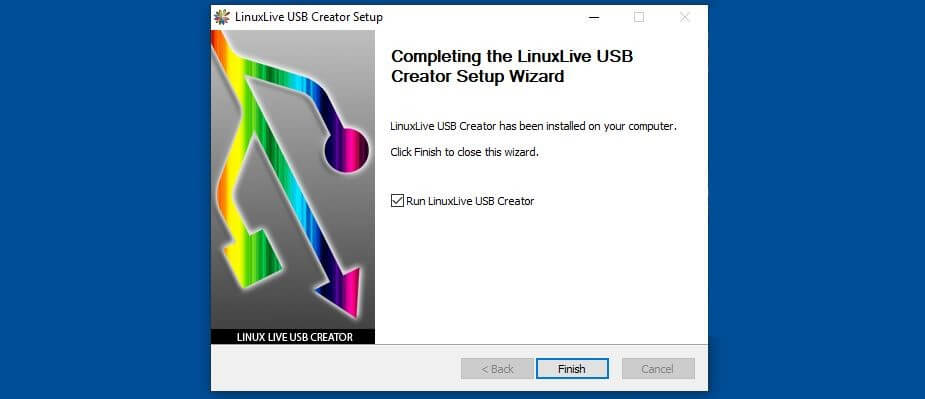
Nachdem Sie die Ubuntu ISO-Datei heruntergeladen und den LinuxLive USB Creator installiert haben, können Sie einen Ubuntu USB-Stick erstellen.
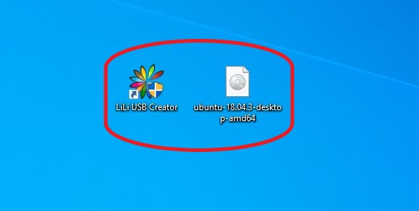
Erstellen Sie einen Ubuntu-Bootspeicher
Bevor Sie beginnen: Schließen Sie alle Programme, die noch im Hintergrund ausgeführt werden, und stecken Sie Ihren leeren USB-Stick in einen der Steckplätze des Geräts. Nun öffnen Sie das Linuxlive USB Creator Programm . Befolgen Sie dann diese Schritte:
- Wählen Sie den Speicher im Menüfeld “Schritt 1”:
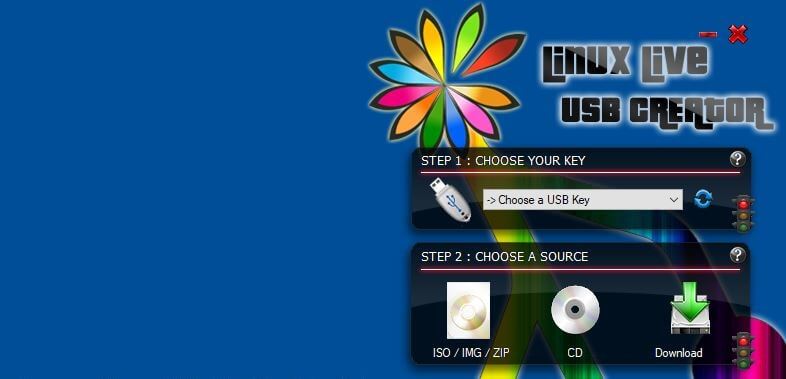
- Geben Sie in? Schritt 2? die Quelle der Boot-Datei. Klicken? ISO / IMG / ZIP ? und wählen Sie die über den Explorer heruntergeladene Ubuntu ISO-Datei aus:
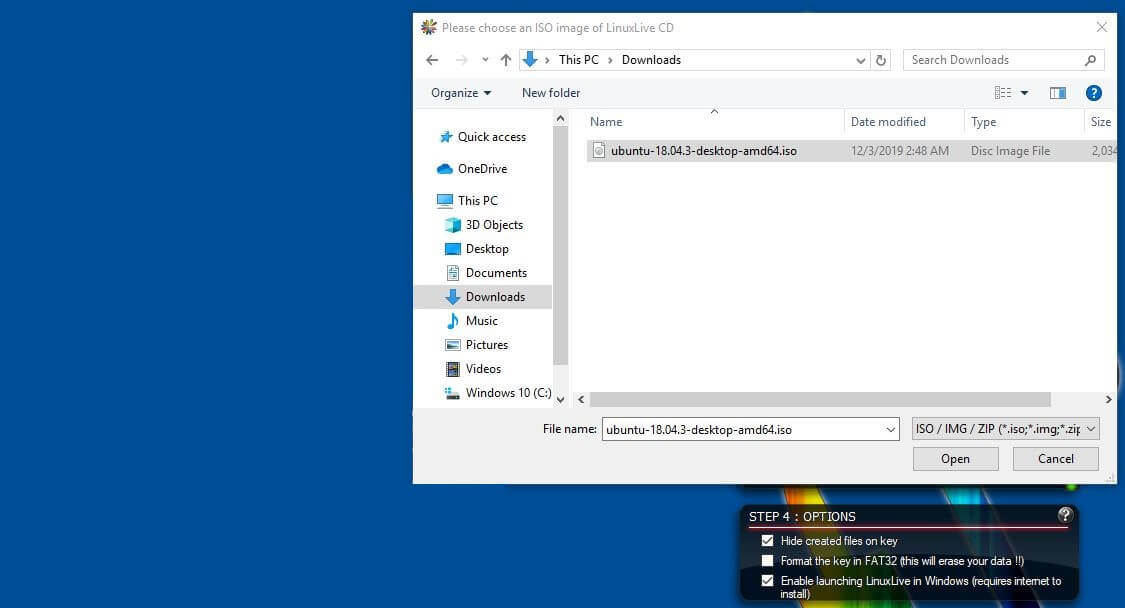
- Wählen Sie im dritten Schritt das? Persistenz ? Von Ubuntu-Speicher. Auf diese Weise wird festgelegt, wie viel Speicherplatz im Speicher für Ihre individuellen Ubuntu-Einstellungen und Systemdaten frei bleibt. Wenn Sie Ubuntu in Zukunft direkt vom USB-Stick booten, bleiben die Einstellungen erhalten. Mit einer Persistenz von ca. 300 MB verfügen Sie über genügend Speicherplatz für jede Systemkonfiguration.
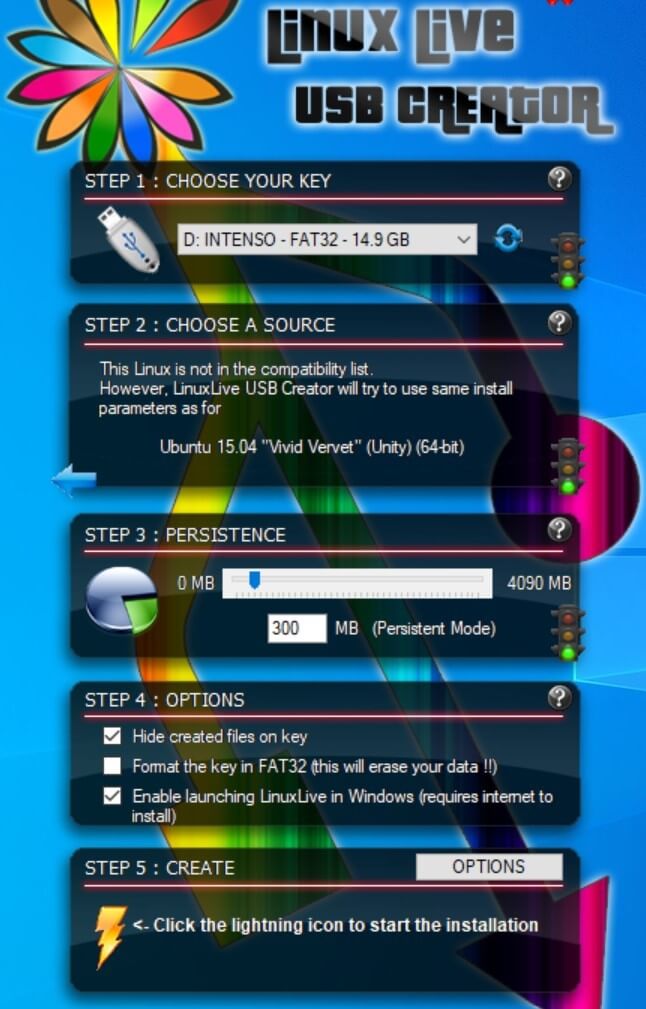
- Schritt 4 bietet Ihnen eine Vorauswahl: Sie können sie mit gutem Gewissen speichern. Wenn der angeschlossene USB-Speicher nicht das FAT32-Format hat , müssen Sie das entsprechende Kontrollkästchen aktivieren. Die meisten Speicher funktionieren jedoch standardmäßig mit dem FAT32-Dateisystem.
- Starten Sie nun die Installation, indem Sie im fünften und letzten Schritt auf das Blitzsymbol klicken .

Der Installationsvorgang kann bis zu einer halben Stunde dauern. Nach Abschluss wird eine Erfolgsbenachrichtigung angezeigt. Auf diese Weise haben Sie Ihren USB-Speicher in einen Ubuntu-Startspeicher konvertiert, mit dem Sie Ubuntu auf jedem angeschlossenen Gerät installieren oder direkt ausführen können.
Installieren Sie Ubuntu von Ihrem USB
Jetzt können Sie die Installation von Ubuntu als Betriebssystem auf Ihrem Gerät starten. Schalten Sie dazu Ihren Computer aus und wieder ein, während Ihr neuer USB-Stick angeschlossen ist. Um Ubuntu von Ihrem USB-Stick zu installieren, müssen Sie das Gerät aus dem Speicher starten . Dazu müssen Sie das BIOS Ihres Geräts aufrufen . Je nach Hersteller und Modell gibt es verschiedene Möglichkeiten, auf das BIOS zuzugreifen. Normalerweise müssen Sie die Taste “F2”, “Del”, “F10” drücken. oder? Enter? während des Startvorgangs.
Wenn Sie zum BIOS gelangen, können Sie auswählen, von welchem Laufwerk der Startvorgang gestartet werden soll. Die normale Installation ist für die meisten Benutzer die einfachste und unkomplizierteste Option. Wenn Sie jedoch mit dem USB-Stick mit Ubuntu beginnen möchten, können Sie zwischen “Ubuntu installieren” wählen. oder? Ubuntu vom USB-Stick ausführen? Verwenden Sie die Pfeiltasten, um zu wählen? Ubuntu installieren ? und bestätigen Sie die Auswahl mit? Enter?. Der Ubuntu-Installationsassistent wird gestartet.
- Wählen Sie die Installationssprache .
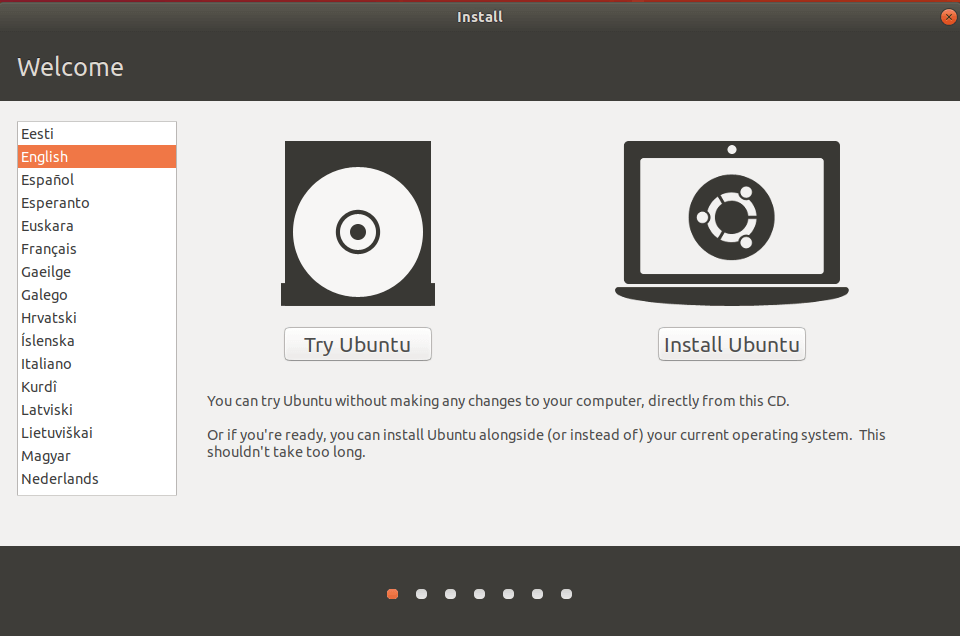
- Bestätigen Sie die Auswahl mit? Weiter? und wählen Sie dann die gewünschte Tastaturkonfiguration aus :
- Wählen Sie im nächsten Schritt die Art der Installation . Die normale Installation ist für die meisten Benutzer die einfachste Option.
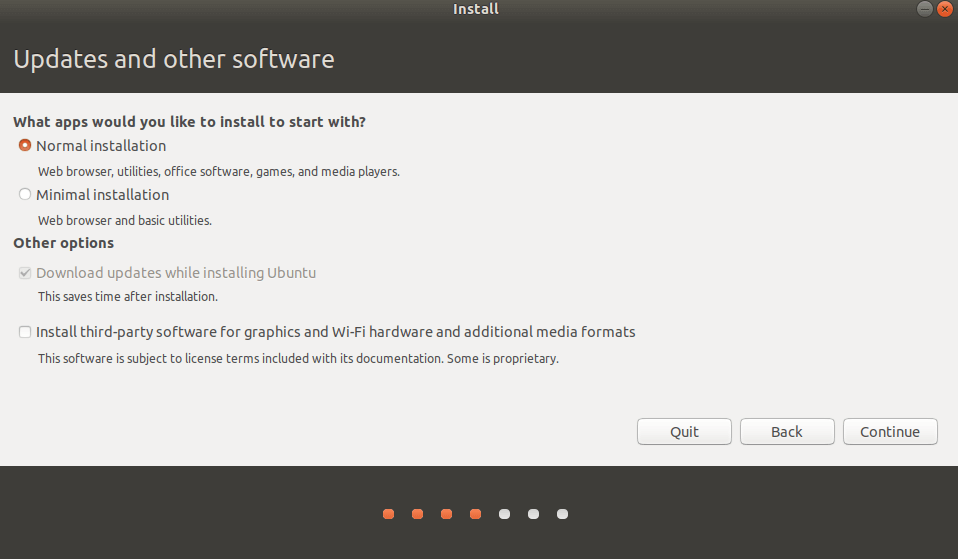
- Jetzt können Sie Ubuntu als zweites Betriebssystem neben Windows installieren oder Windows von der Festplatte entfernen und Ubuntu als einziges Betriebssystem installieren :
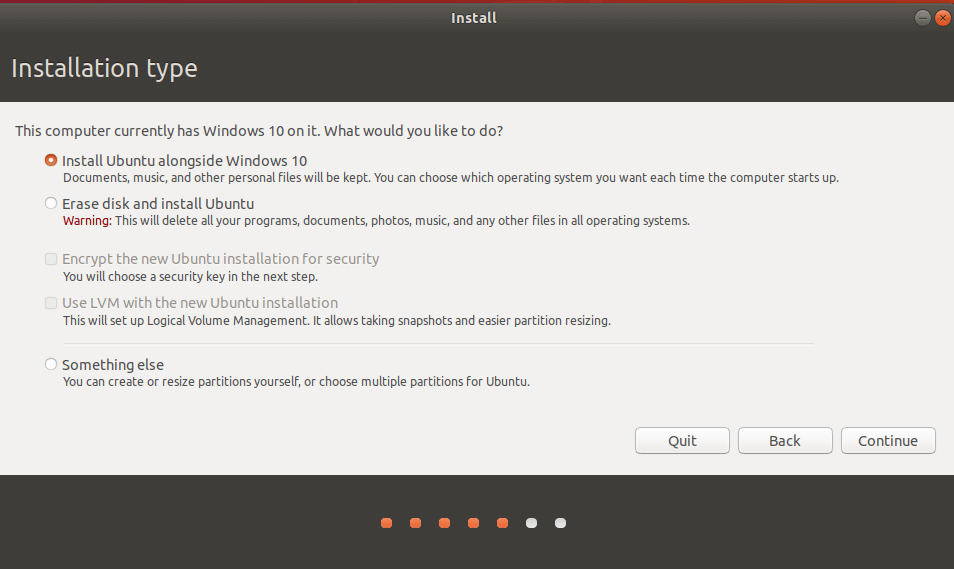
- Wenn Sie Windows von der Festplatte entfernen und Ubuntu als einziges Betriebssystem installieren möchten, werden Sie im nächsten Schritt aufgefordert, einen Sicherheitsschlüssel einzugeben . Das gewählte Passwort wird verwendet, um nach der Installation auf Ubuntu zuzugreifen.
- Unabhängig davon, ob Sie? Ubuntu neben Windows installieren? o 2 Von Festplatte löschen ?, Der Installationsassistent bringt Sie zum letzten Bildschirm. Dies zeigt an, auf welcher Festplatte Ubuntu installiert ist, wie viel Speicherplatz verfügbar ist und wie viel Speicherplatz das installierte Ubuntu-System belegt. Zum Schluss klicken Sie auf? Jetzt installieren ? um Ubuntu von einem USB zu installieren.